您可能想从另一台设备控制您的 macOS 计算机。 为此,您需要一个 VNC 服务器。 这些工具允许您远程控制位于另一个位置的 Mac。 您甚至可以使用 Windows PC 通过 VNC 服务器控制 Mac 计算机。 但是如果你想保护你的安全,你可以 在 Mac 上卸载 VNC 服务器 有一个有用的 应用移除指南.
在这里,我们将讨论如何从 Mac 中删除 VNC 服务器。 如果您的安装过程有误,您可能需要卸载 VNC 服务器,以便以正确的方式重新安装它。 如果您需要节省计算机空间,也可以将其卸载。 无论您的原因是什么,我们都会教您如何从您的 macOS 计算机上删除上述 VNC 服务器。
内容: 第 1 部分。什么是 RealVNC 和 VNC 服务器?第 2 部分。在 Mac 上手动卸载 VNC 服务器/VNC 连接第 3 部分。轻松卸载 Mac 上的 VNC 服务器并删除 RealVNC 残留物部分4。 结论
第 1 部分。什么是 RealVNC 和 VNC 服务器?
您可以使用另一台计算设备远程控制或管理您的 Mac 计算机 VNC服务器. 第二台计算机可以是 Windows PC,而不必是 Mac。
对于 Mac,可以使用多个 VNC 服务器。 对于 Mac OS X 10.4 及其更高版本,不再需要它们。 Mac 的内置 VNC 服务器是免费的,易于启动,并由 Apple 维护。
RealVNC 是一个 VNC 服务器程序,可以安全地远程访问和管理任何设备。 安全的远程访问可帮助您与工作场所保持联系,从而提高工作效率并促进更好的协作。
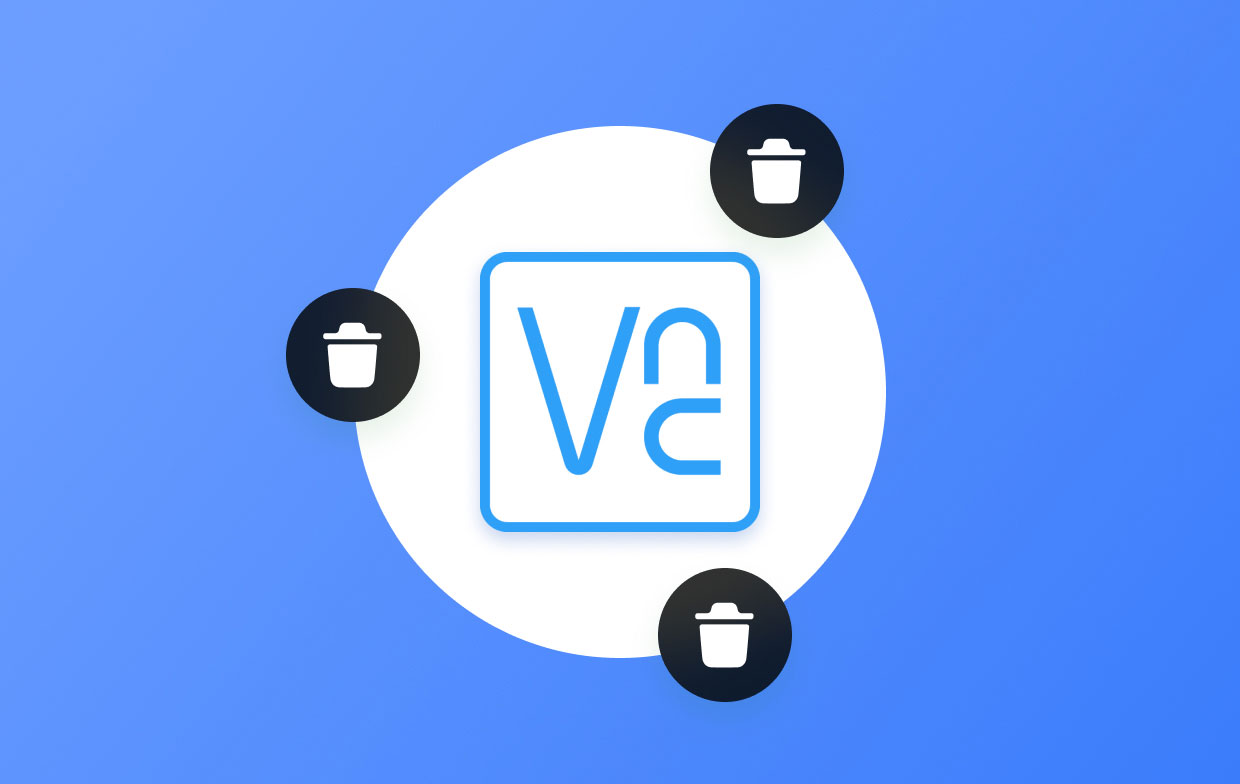
它为您的企业提供广泛、安全的远程访问。 VNC Connect 提供的企业级安全性可保护您的系统免受外部威胁,一组管理工具可让您完全控制对所有设备的访问。 一半的 RealVNC 用户将其评为 5 星软件程序 RealVNC 的评论.
第 2 部分。在 Mac 上手动卸载 VNC 服务器/VNC 连接
以下是在 Mac 电脑上手动卸载 VNC 服务器的步骤:
- 确保 VNC 在删除之前仍在使用中。 如果是这样,请选择 退出 右键单击 Dock 中应用程序的图标时从菜单中。
- 启动 Finder 并选择应用程序侧边栏文件夹。
- 在文件夹中找到 VNC 查看器,然后选择 移到废纸篓 从上下文菜单。
- 选择 清空回收站 从 Finder 菜单中,然后再次单击清空废纸篓。
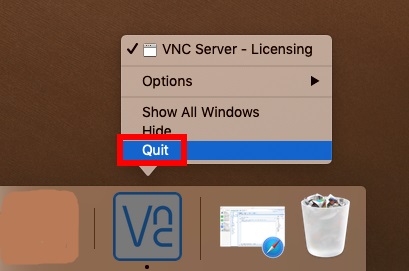
退出应用程序的另一种方法是在 Mac 上卸载 VNC 服务器时通过活动监视器。 要打开活动监视器并退出应用程序及其相关进程,请执行以下步骤:
- 访问 macOS 计算机中的 Finder 窗口。
- 然后,点击 应用 位于边栏内的文件夹。
- 进入应用程序文件夹后,单击 Utilities / 效用
- 在 Utilities 子文件夹中,您必须找到 Activity Monitor 并启动它。
- 访问活动监视器中的所有选项卡,并退出与您希望在设备上退出和卸载的应用程序相关的所有进程。
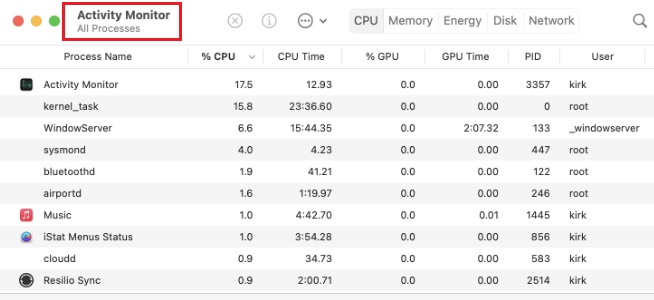
在 Mac 上执行上述卸载 VNC 服务器的操作后,您仍应搜索并删除与程序连接的所有内容。 您需要执行以下操作:
- 要访问 Mac 上的资料库文件夹,请使用 Finder 程序。
- 按下 Go 按钮后,将显示一个菜单; 选择 ”转到文件夹。”在显示的弹出窗口中,键入“
~/Library/" 不带引号。接下来,按回车键。 - 删除子文件夹中与 VNC 服务器和 VNC 连接相关的任何内容,例如
"Caches","Logs", "LaunchAgents", "LaunchDaemons", "Application Support", "Preferences". - 最后,通过清空垃圾箱并重新启动 macOS 计算机以完成卸载过程,从计算机中清除所有垃圾。

第 3 部分。轻松卸载 Mac 上的 VNC 服务器并删除 RealVNC 残留物
从您的计算机中删除应用程序变得简单 iMyMac PowerMyMac 程序。 它提供了多种用于优化 Mac 的有用程序。
它的工具之一,App Uninstaller,可能 从您的 Mac 中彻底删除所有不需要的应用程序. 它确保没有来自不需要的软件的文件或残留物。
通过识别和删除使系统混乱的不必要文件,PowerMyMac 还使您能够组织计算机。 它可用于删除重复文件、调整扩展名、粉碎数据和删除程序。
该软件可用于在 Mac 上使用以下方法卸载 VNC 服务器:
- 下载安装程序后,使用下载的软件包在您的计算机上安装程序。
- 启动软件以利用其功能。
- 接下来,选择 App卸载程序 从窗口左侧的菜单中。
- 要在您的 Mac 笔记本电脑或台式机上查找每一个已安装的软件和实用程序,请单击 SCAN
- 然后,从显示的应用程序列表中选择不需要的应用程序“VNC Server”。
- 要从您的 Mac 中彻底删除该软件并确保没有留下任何文件,请单击 清洁.

您可以使用 PowerMyMac 在 Mac 上卸载 VNC 服务器。 您也可以借助该工具优化和清理您的 Mac。
PowerMyMac 是一个面向清洁的程序,它试图帮助用户摆脱不必要的文件和应用程序,以便他们的 Mac 拥有更多存储空间。 例如,您可能想要 从你的 Mac 移除 Discord 因为它会占用您计算机上的大量空间。 这时候,PowerMyMac 就会帮你解决问题。
通过消除不必要的文件、查找重复或相似的照片、发现重复或相似的文件、删除不必要的软件及其残留物等,它设法恢复了可观的磁盘空间。
部分4。 结论
最彻底的指导 在 Mac 上卸载 VNC 服务器 是这个。 在本文的前面部分,我们对该工具的使用和安全性进行了简要说明。 之后,可以使用手动删除程序的选项。 不鼓励使用这种方法,因为在查找该工具的剩余数据时,您可能会无意中删除重要的系统文件。
因此,我们建议使用 PowerMyMac 在 Mac 上卸载 VNC 服务器。 为了帮助您改进 Mac,此优化包提供了多种程序。



